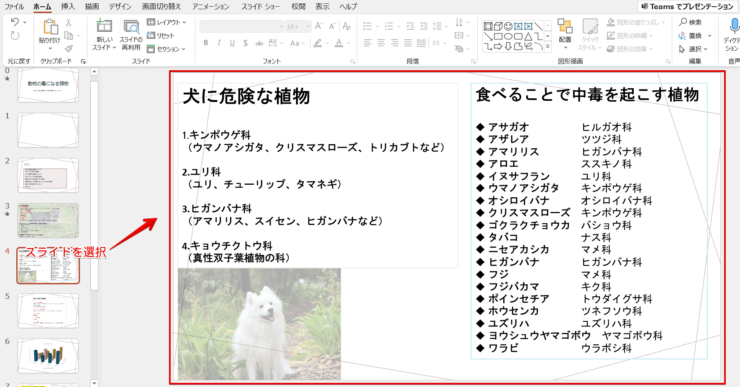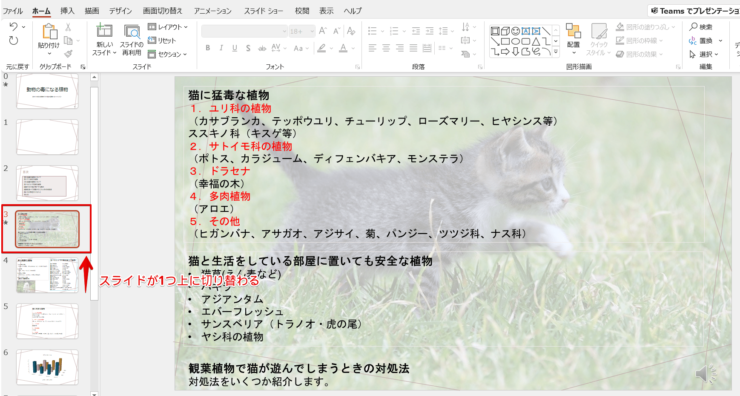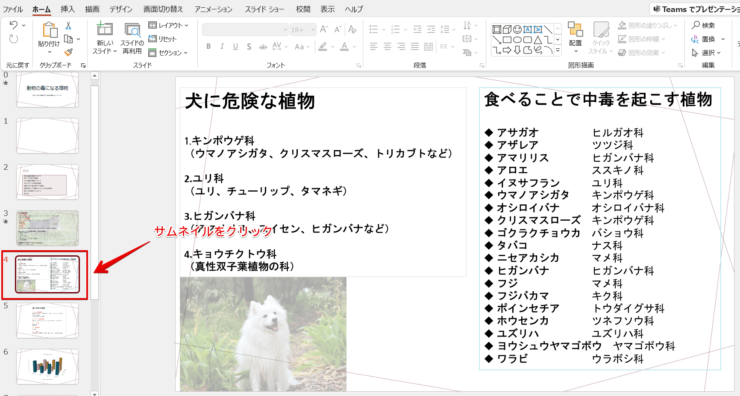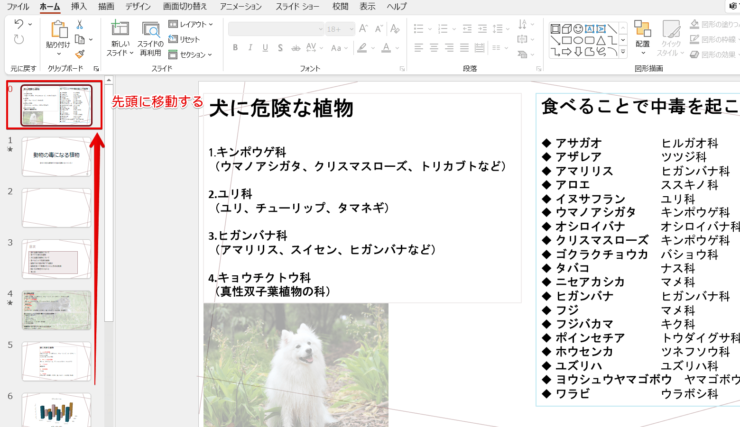選択したスライドのひとつ前を表示するショートカットキーとサムネイルを先頭に移動するショートカットキーを紹介します。
ショートカットキーCtrl+Shift+↑を押してください。
サムネイルを末尾に移動するショートカットキーCtrl+Shift+↓とセットで覚えましょう。
パワーポイントのショートカットキー
【Ctrl+Shift+↑】: コントロール + シフト + ウエヤジルシ
※本記事は『OS:Windows10』画像は『パワーポイントのバージョン:Microsoft365』を使用しています。
選択したスライド/セクションを先頭に移動する手順
選択したスライドのひとつ前のスライドを表示する、またはサムネイルを先頭に移動するには、ショートカットキーCtrl+Shift+↑を押しましょう。
選択したスライドのひとつ前を表示する
選択したスライドのひとつ前のスライドを表示します。
スライドをクリックしてください。
Ctrlを押しながらShiftと↑を押します。
同時には押せません。
ゆっくりと確実にキーボードを押しましょう。
選択したスライドのひとつ前のスライドが表示されました。
サムネイルを先頭に移動する
サムネイルを先頭にします。
サムネイルをクリックしてください。
Ctrlを押しながらShiftと↑を押しましょう。
焦らずゆっくり確実にキーボードを押してください。
選択したサムネイルが先頭に移動します。
選択したサムネイルが末尾に移動するショートカットキーと一緒に覚えよう!

Dr.オフィス